Adressering in een tekst lay-out positioneren
De standaard tekst lay-out gaat er vanuit dat de adressering aan de linkerkant staat. Wanneer u bepaalde vensterenveloppen gebruikt, kunt u de adressering naar rechts verplaatsen. U doet dit als volgt:
- Open de tekst lay-out zoals beschreven in het onderwerp Eenvoudige aanpassingen doorvoeren in de tekst lay-out.
- Activeer het Word-venster.
- Selecteer de adressering. Zie de onderstaande afbeelding.
De adressering begint met { Test TYPE RELATIE = Persoon } en eindigt met { ET }.
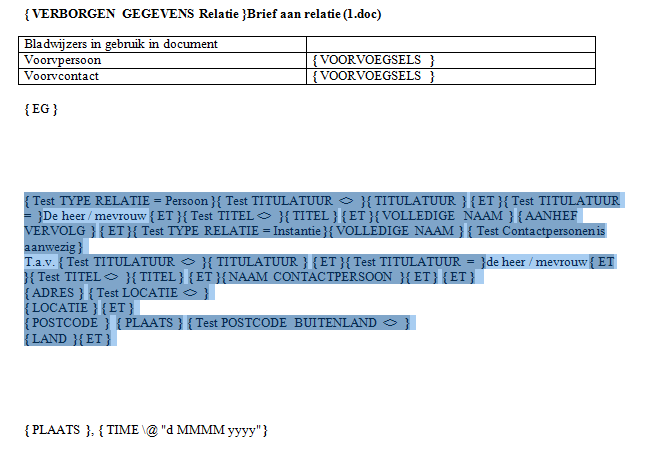
- Plaats de muis op het blokje in de liniaal:

- Schuif hiermee de geselecteerde tekst naar rechts:
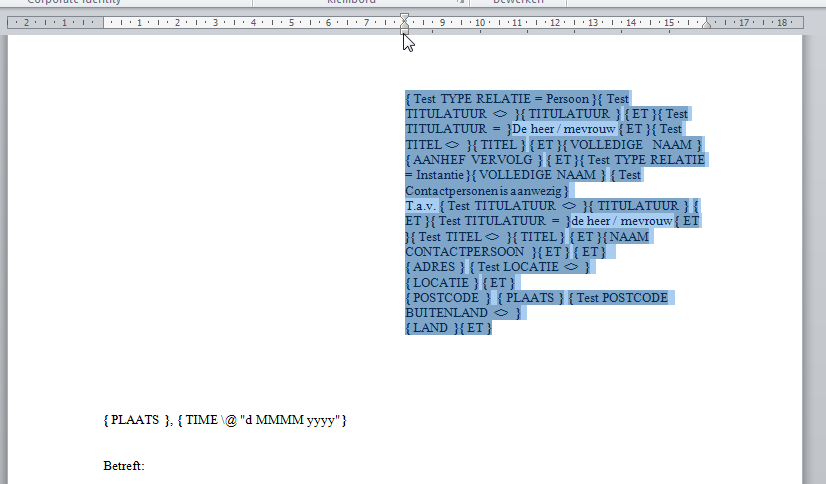
In de liniaal kunt u zien wat de positie is ten opzichte van de linkerkant van het papier. Dit moet ongeveer overeenkomen met de positie van het venster ten opzichte van de linkerkant van de envelop.
- Het geselecteerde blok laat u zoals het is. In de tekst lay-out kan het er vreemd uitzien, omdat de velden meer ruimte innemen dat de af te drukken tekst. Dit ziet u pas als u de aangepaste tekst lay-out gaat testen.
- Breng eventuele andere wijzigingen aan.
Met , of het verwijderen van regels, kunt u het adresseringsblok verticaal positioneren.
- Klik op
 om Word af te sluiten. U krijgt de volgende vraag te zien:
om Word af te sluiten. U krijgt de volgende vraag te zien:Wilt u de wijzigingen in [nummer lay-out].doc opslaan?
- Klik op om de wijzigingen door te voeren.
U keert terug in het venster Tekst lay-out.
- Kies om wijzigingen in de kenmerken op te slaan.
Test de door u aangepaste lay-out en herhaal het bovenstaande tot de adressering goed in het venster van de enveloppe staat.